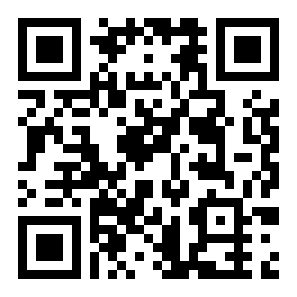Win11如何设置管理员头像
来源:全查网
更新时间:2022-09-24 13:54:38
文章导读:Win11如何设置管理员头像?Windows系统基本都支持用户更换管理员头像,win10支持,win11也支持。那么Win11如何设置管理员头像呢?小编带来了详细的设置方法,有需要的朋友可以跟随小编一起来看看哦。Win11更换管理员头像的方法:1、点击任务栏最左侧的开始菜单,在上方找到设置”。2、点击左侧栏目中的账户”,点击右侧的账户信息”。3、进入之后就可以修改头像了。4、如果有摄像头可以点击打开照相机”拍照,也可以选择浏览

Win11如何设置管理员头像
Windows系统基本都支持用户更换管理员头像,win10支持,win11也支持。那么Win11如何设置管理员头像呢?小编带来了详细的设置方法,有需要的朋友可以跟随小编一起来看看哦。
Win11更换管理员头像的方法:
1、点击任务栏最左侧的开始菜单,在上方找到设置”。
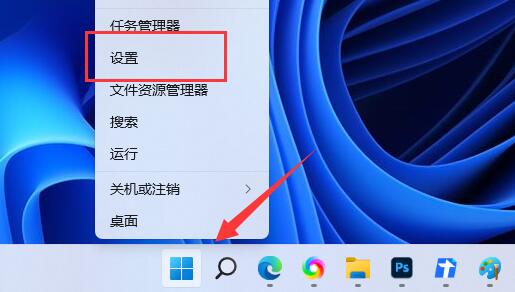
2、点击左侧栏目中的账户”,点击右侧的账户信息”。
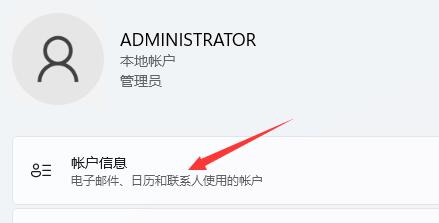
3、进入之后就可以修改头像了。
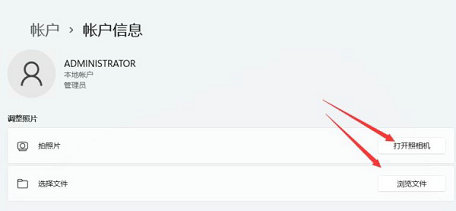
4、如果有摄像头可以点击打开照相机”拍照,也可以选择浏览文件”将本地图片设置为头像。
5、设置完成后我们就会发现自己的管理员头像已经修改完成了。
以上就是小编今日为大家带来的所有内容了,想要了解更多热门手机教程资讯,请多多关注全查游戏站。
以上内容是小编网络整理的关于Win11如何设置管理员头像的相关攻略内容,如果不妥之处清及时联系我们。想了解更多最新的关于《win11》的攻略、资讯等内容,请多多关注全查网